Cara menggunakan papan kekunci PC di telefon bimbit | Menaip Begitu Mudah & Cepat!
Ingin menaip telefon bimbit anda dengan cepat? Jangan risau, anda boleh menggunakan kaedah ini untuk menghubungkan papan kekunci PC anda ke telefon bimbit anda dengan mudah. Ayuh, lihat bagaimana menyelesaikannya!
Adakah anda mahu menaip dengan cepat di telefon bimbit anda? Adakah anda pernah mencuba menggunakan papan kekunci PC di telefon bimbit anda?
Semasa anda bekerja di pejabat atau melakukan tugas di kampus, mesti ada data yang dimasukkan ke dalam telefon bimbit anda. Seperti fail yang dihantar melalui media sosial.
Sekiranya anda malas untuk memindahkannya ke PC, melakukan tugas di telefon bimbit tidaklah sukar. Sudah tentu, dengan bantuan papan kekunci fizikal yang disambungkan untuk memudahkan anda menaip.
Bolehkah anda menyambungkan papan kekunci PC ke HP? Pasti anda boleh, geng. Ayuh, lihat cara lengkap di bawah!
Cara menggunakan papan kekunci fizikal pada telefon bimbit
Papan kekunci atau papan kekunci adalah peranti yang digunakan pada PC untuk menaip dan melakukan tugas dalam Ms. Word, status menulis di FB, dan lain-lain.
Pasti geng, ada kalanya anda perlu bekerja melalui telefon bimbit. Menaip menggunakan papan kekunci HP menjengkelkan, terutamanya jika anda tidak terbiasa menggunakannya untuk bekerja.
Untuk mengatasi masalah ini, ada jalan penyelesaian yang boleh anda lakukan. Salah satunya menggunakan papan kekunci fizikal untuk menaip telefon bimbit anda.
Kaedahnya sangat mudah dan boleh dilakukan menggunakan papan kekunci yang anda miliki sekarang. Lihat kaedah lengkap di bawah:
1. Menggunakan Papan Kekunci Fizikal pada HP
Anda boleh menggunakan pelbagai jenis papan kekunci fizikal yang boleh disambungkan ke HP . Salah satu yang paling standard adalah papan kekunci konvensional.
Bukan hanya digunakan untuk PC, papan kekunci konvensional juga dapat digunakan untuk menaip di telefon bimbit anda. Masalahnya, papan kekunci jenis ini hanya menyediakan satu kabel dengan port USB Type-B.
Sementara itu, port pada HP direka menggunakan USB Type-A atau C. Oleh itu, anda memerlukan USB OTG alias On-The-Go , aksesori ini dapat menghubungkan dua jenis USB.

Kali ini, anda mesti menggunakan USB OTG dengan wanita Type-B dan port USB jenis lelaki yang sesuai dengan port mudah alih anda. Anda boleh membeli USB ini di kedai aksesori HP atau melalui laman web membeli-belah dalam talian.
Sekiranya anda telah memasang papan kekunci dan USB OTG, yang perlu anda lakukan ialah menyambungkannya ke telefon bimbit anda. Untuk mengetahui sama ada telefon bimbit anda disambungkan ke papan kekunci, anda dapat melihat caranya di bawah:
Langkah 1 - Masukkan Tetapan HP, kemudian pilih Tetapan Tambahan dan pilih Bahasa & input
- Tetapan pada telefon bimbit anda mungkin berbeza, pada dasarnya anda mencari tetapan Bahasa & input.
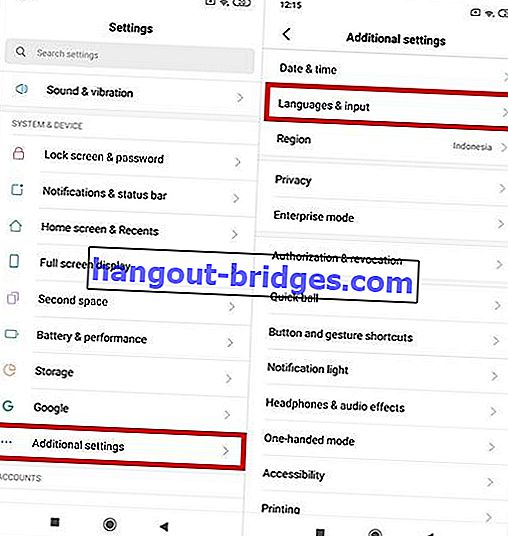
Langkah 2 - Pilih papan kekunci Fizikal
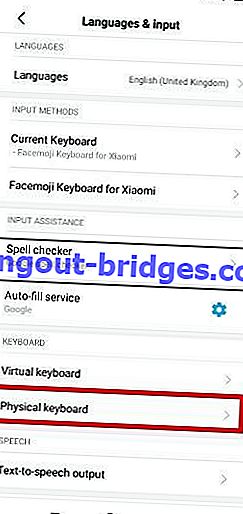
Langkah 3 - Papan kekunci anda akan muncul di lajur Papan Kekunci Fizikal
- Papan kekunci yang disambungkan akan muncul di ruangan Papan Kekunci Fizikal, memastikan tetapan papan kekunci anda ditulis secara lalai.
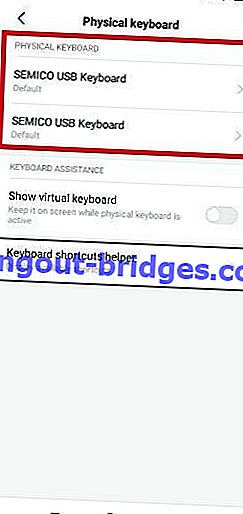
Telefon pintar yang dapat membaca papan kekunci fizikal akan disambungkan secara automatik. Walau bagaimanapun, beberapa jenama HP seperti Vivo, Oppo, dan Realme tidak dapat dihubungkan dengan papan kekunci fizikal.
Sekiranya anda menggunakan jenama selain Jaka, tetapi anda masih tidak dapat menyambung dengan papan kekunci, anda boleh menyemaknya dengan aplikasi Easy OTG Checker.
Dengan menggunakan aplikasi ini, anda dapat mengetahui sama ada USB yang digunakan disambungkan ke telefon bimbit anda. Kaedahnya agak mudah, anda dapat lihat di bawah:
Langkah 1 - Buka aplikasi Easy OTG Checker, kemudian klik tanda tanya
- Pastikan anda menyambungkan OTG USB dengan telefon bimbit anda.
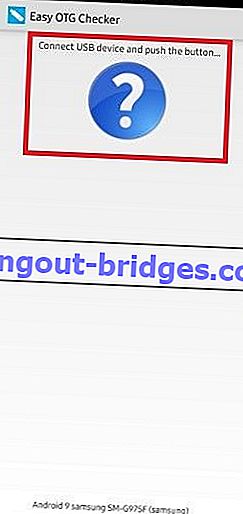
Langkah 2 - Klik Ok dan hasilnya akan muncul
- Anda akan diberi senarai semak jika USB disambungkan, dan salib jika anda tidak dapat menyambung.
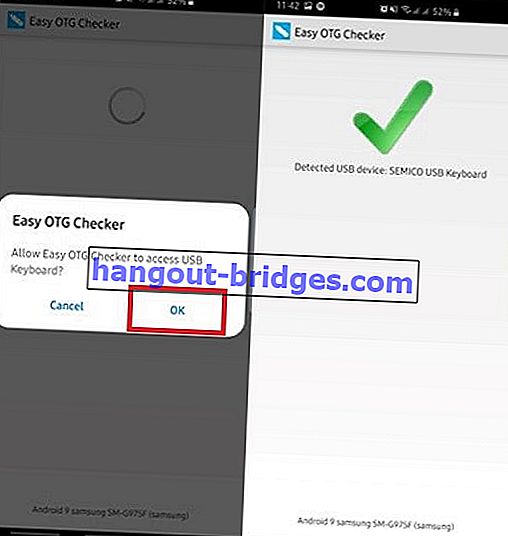
2. Menggunakan Papan Kekunci Bluetooth pada HP
Seterusnya adalah menyambungkan papan kekunci bluetooth dengan telefon bimbit . Cara anda boleh melakukannya sangat mudah dan sama sekali tidak memerlukan bantuan USB OTG.
Anda boleh mengikuti langkah mudah di bawah:
Langkah 1 - Hidupkan bluetooth pada kedua-dua peranti
Langkah 2 - Berpasangan melalui HP
- Berpasangan yang dapat anda lakukan seperti biasa, telefon bimbit dan papan kekunci anda akan disambungkan secara automatik sekiranya berjaya.
- Sekiranya tidak dapat digunakan, anda dapat menetapkan papan kekunci lalai melalui tetapan Bahasa & input.

Itulah cara untuk menyambungkan papan kekunci fizikal ke telefon bimbit supaya anda dapat menaip dengan lebih mudah. Adakah anda mempunyai cara lain, geng?
Tuliskan pendapat anda di ruangan komen, ya. Jumpa di artikel seterusnya!
Baca juga artikel mengenai papan kekunci atau artikel menarik lain dari Daniel Cahyadi



